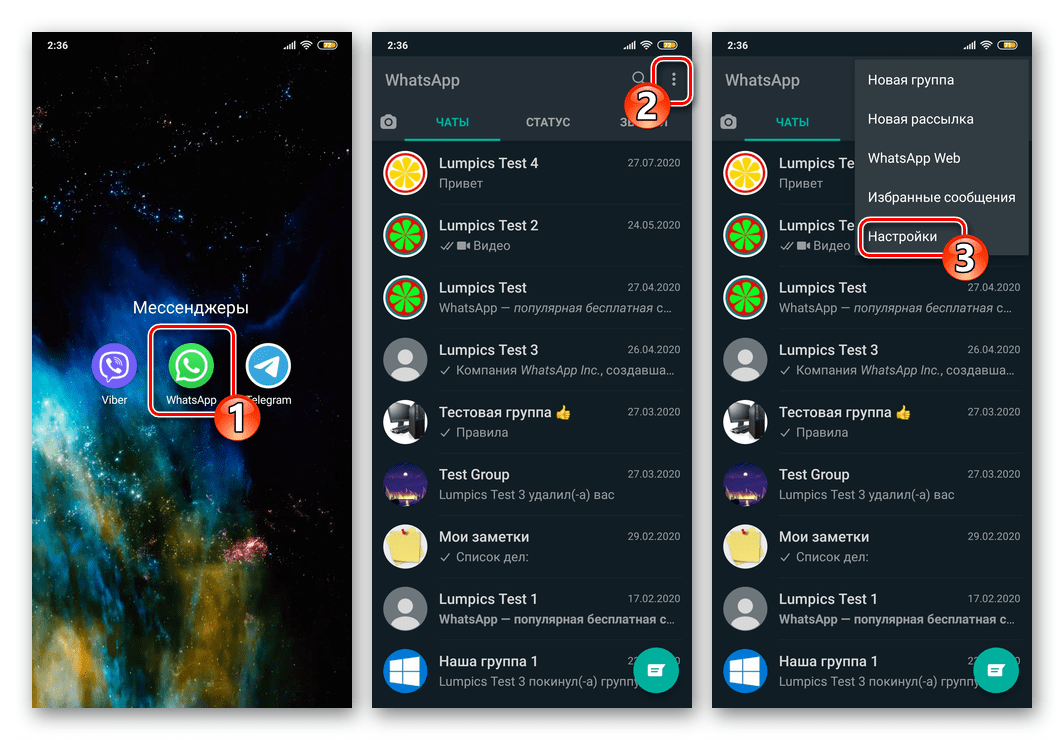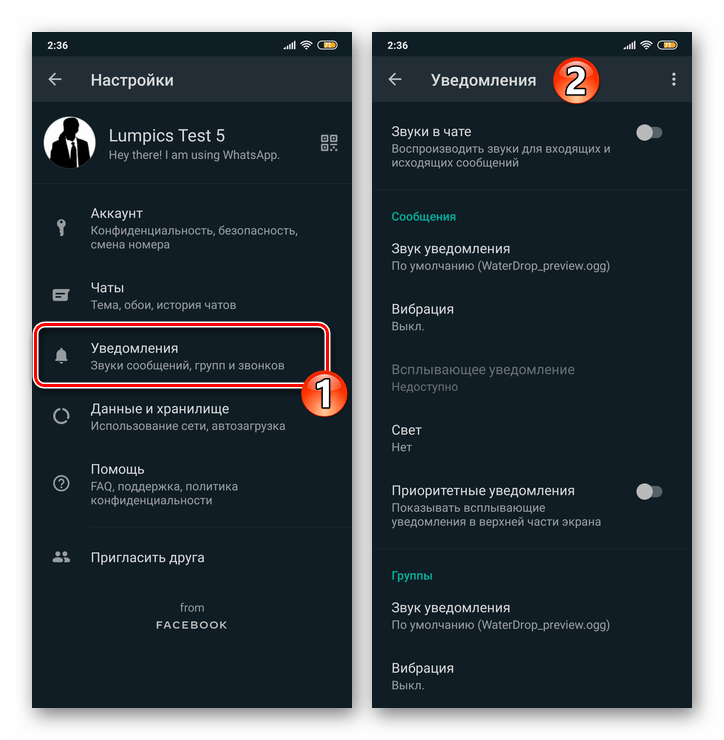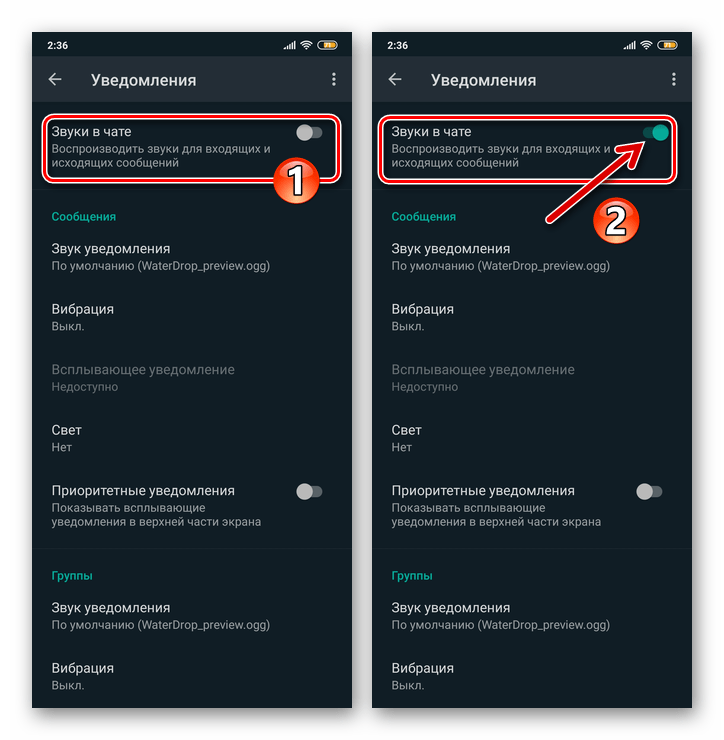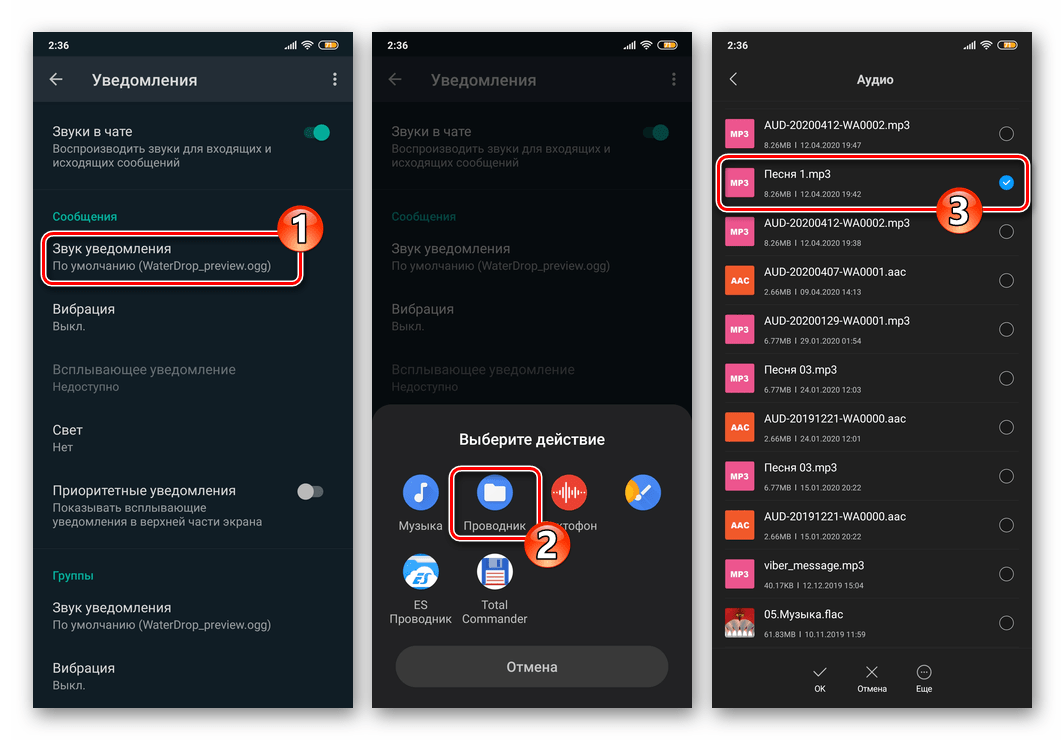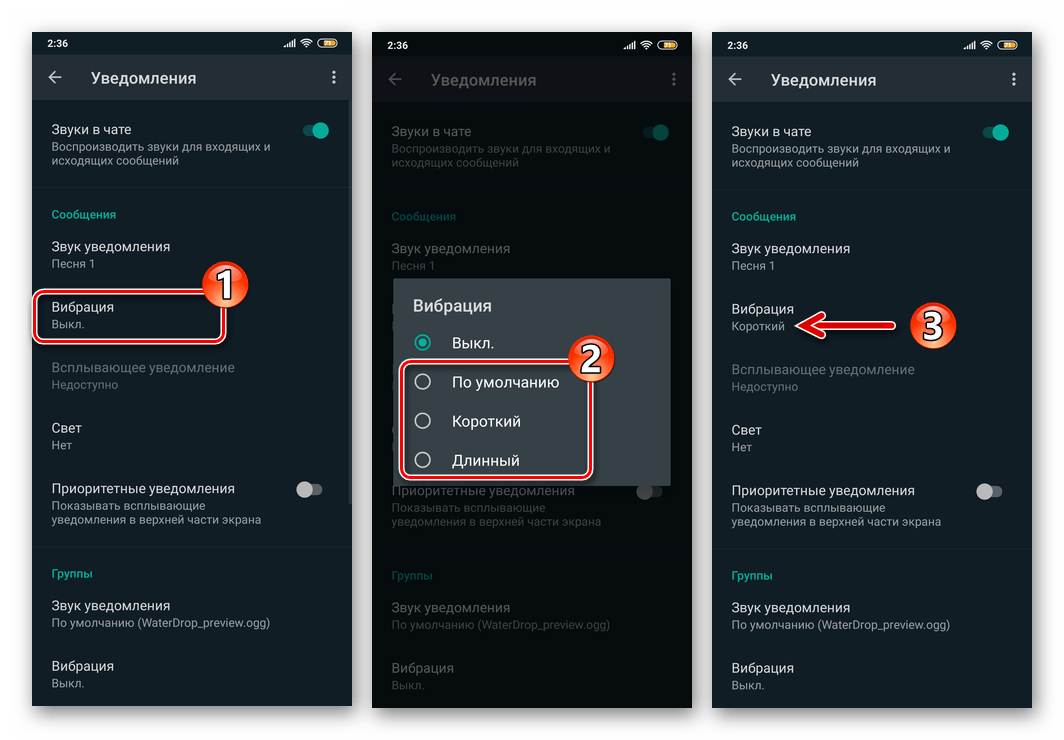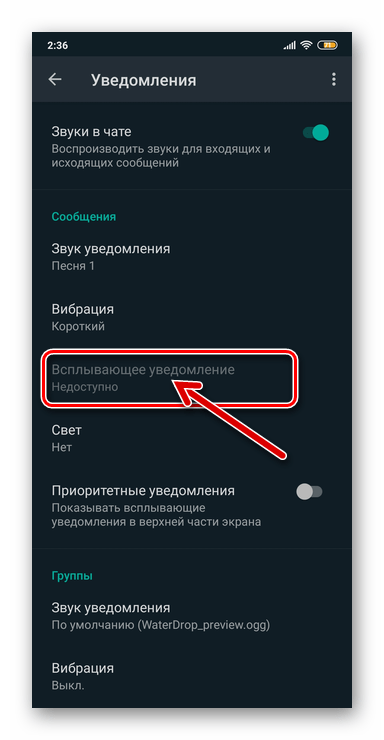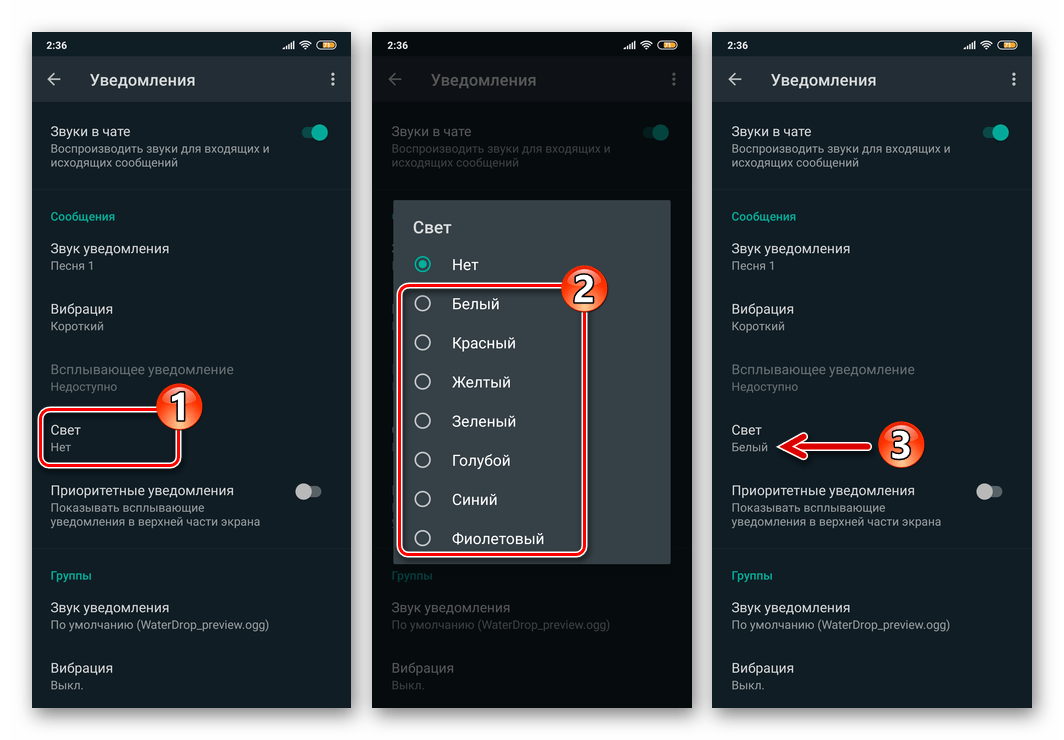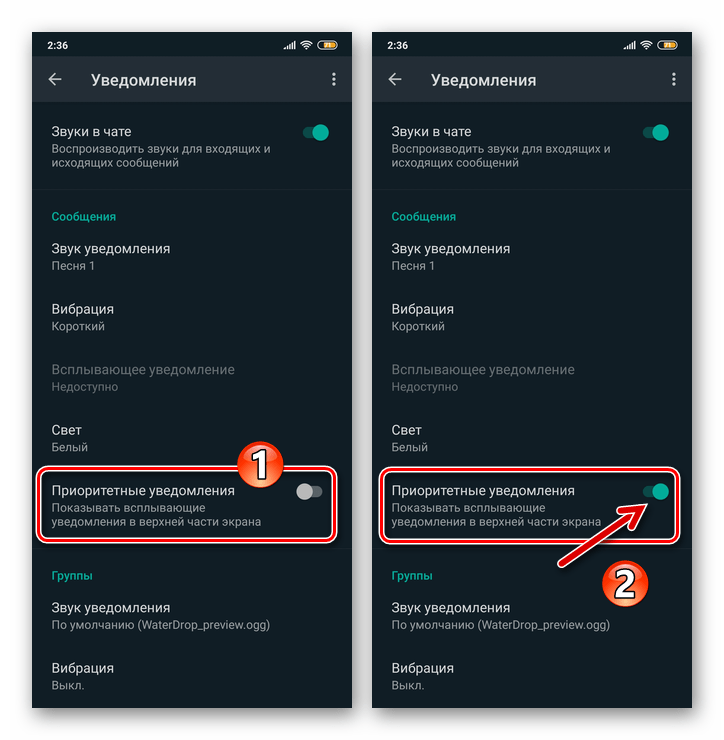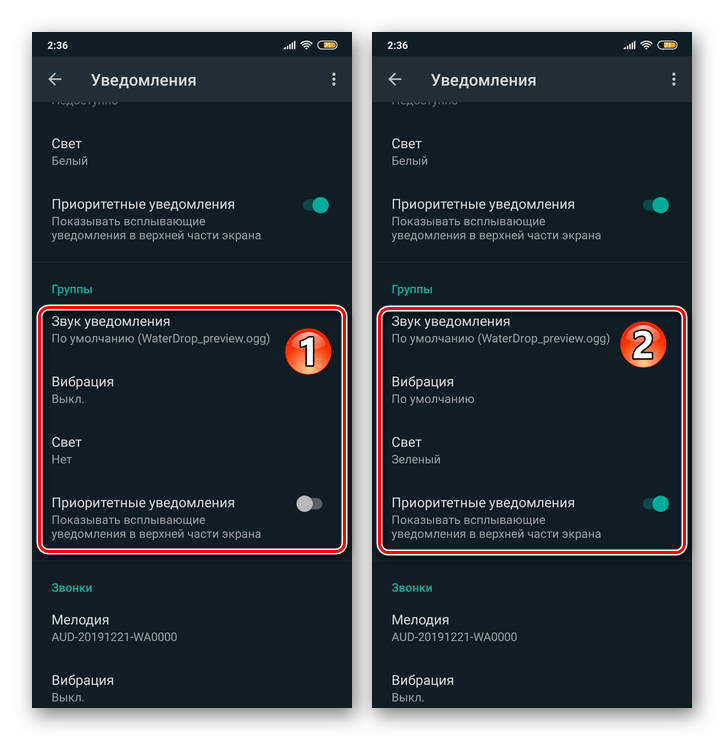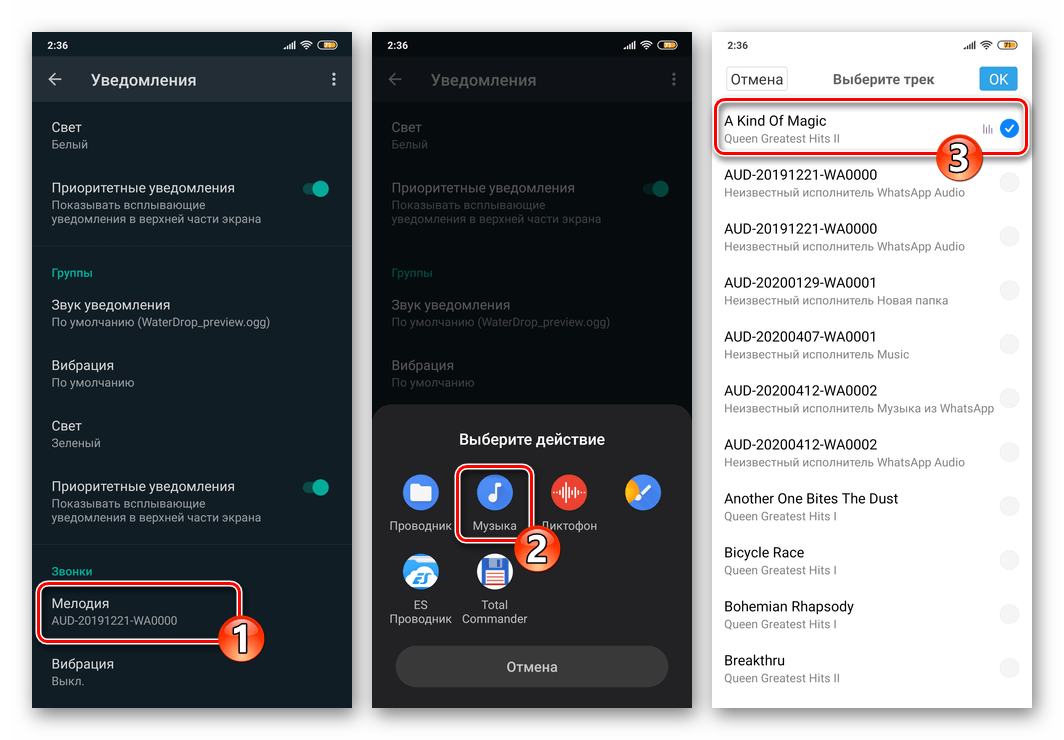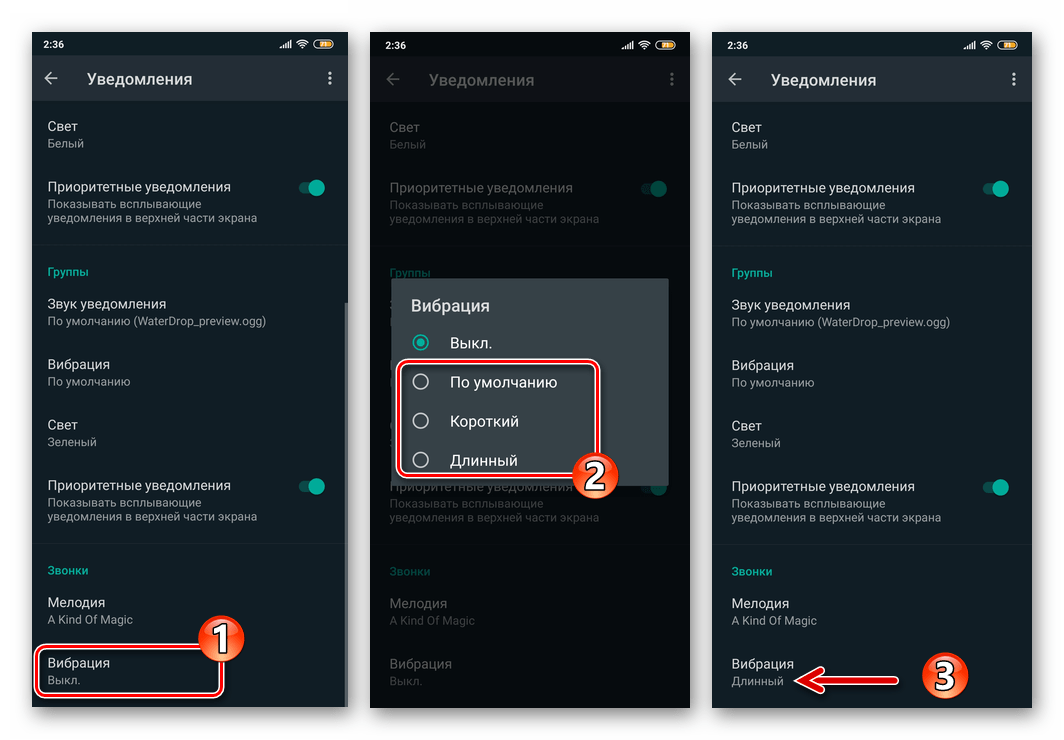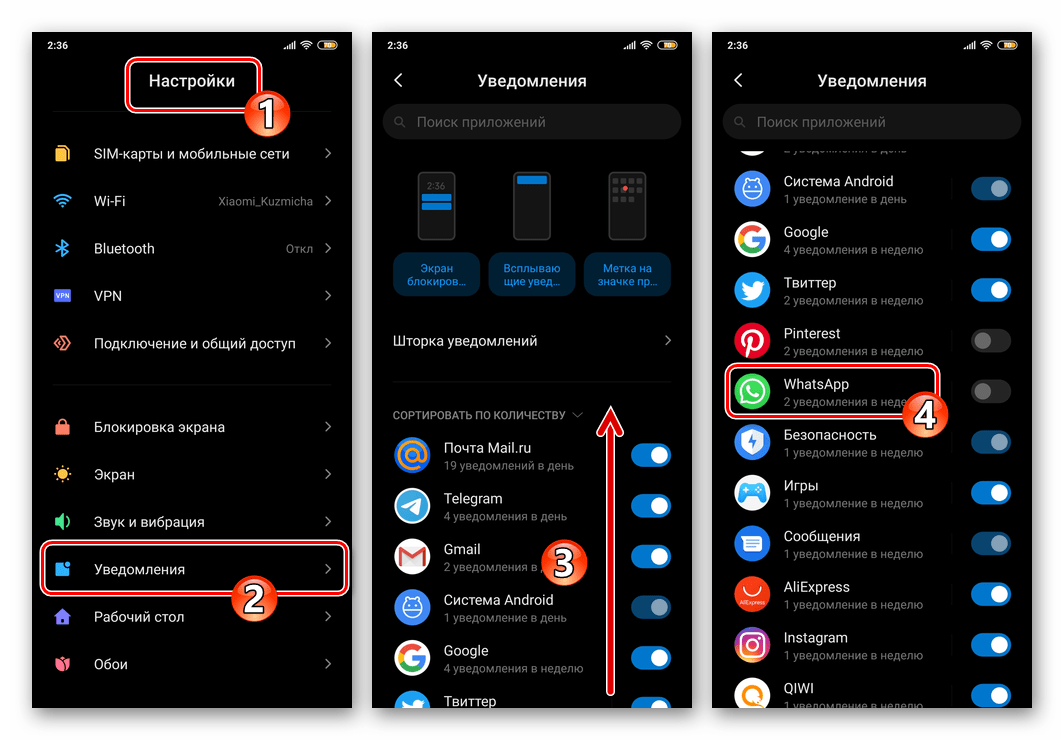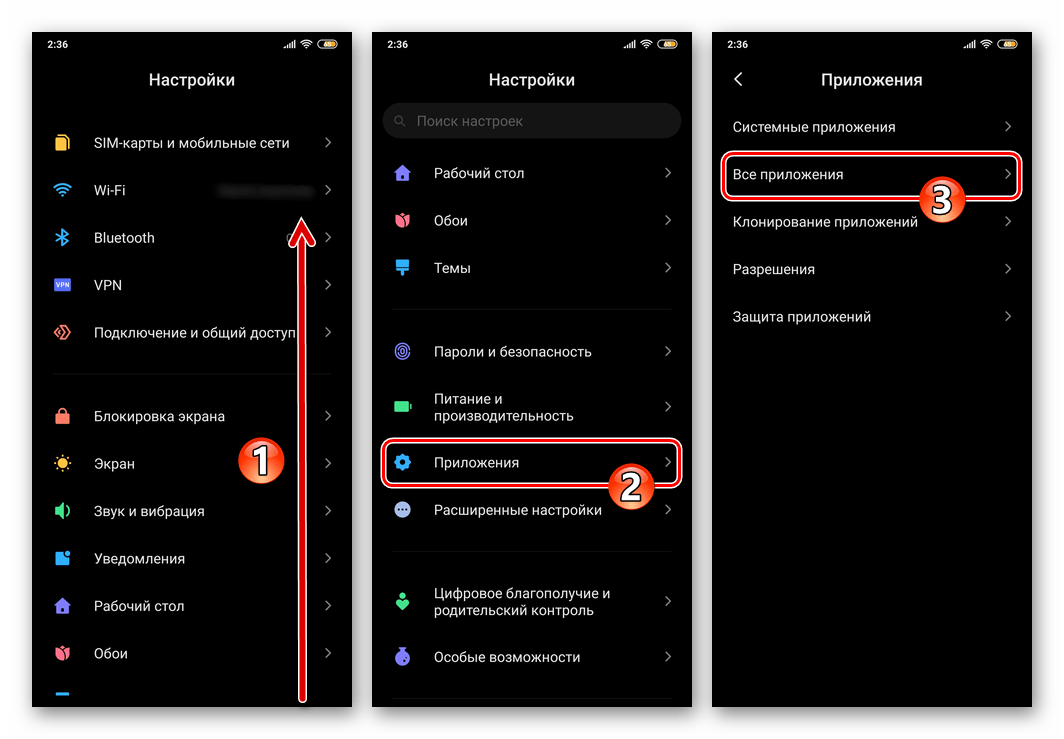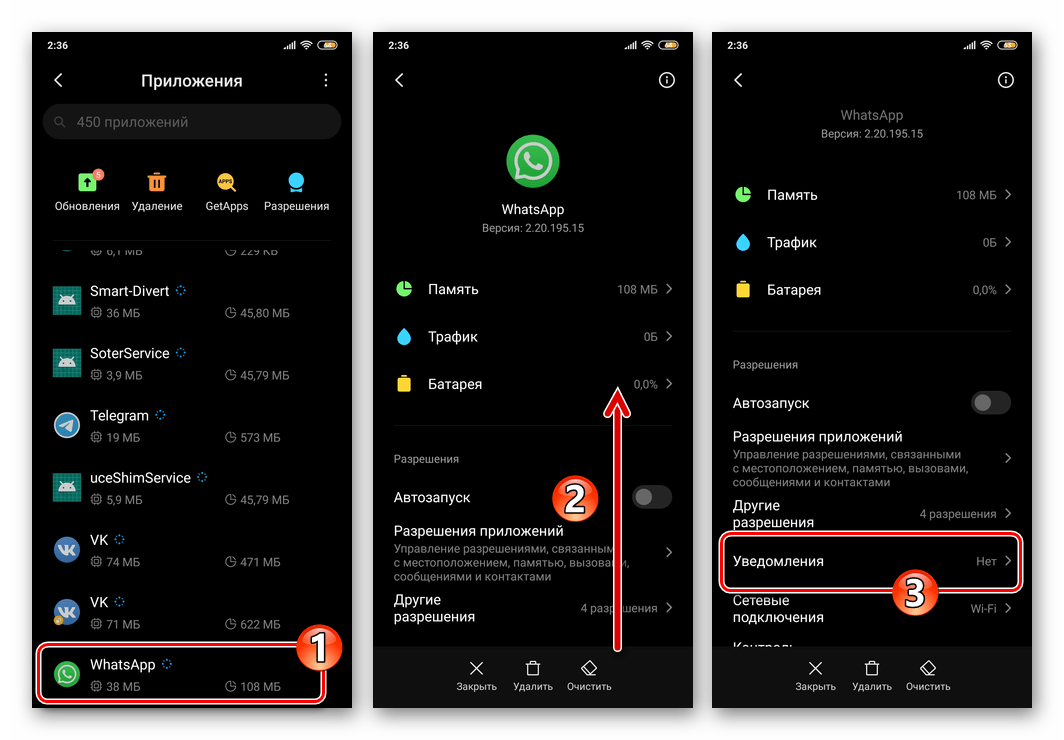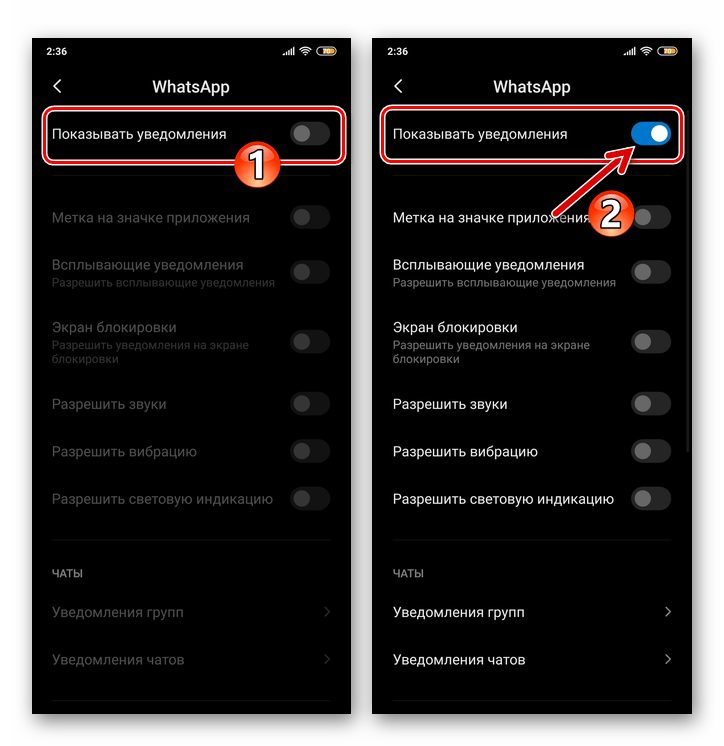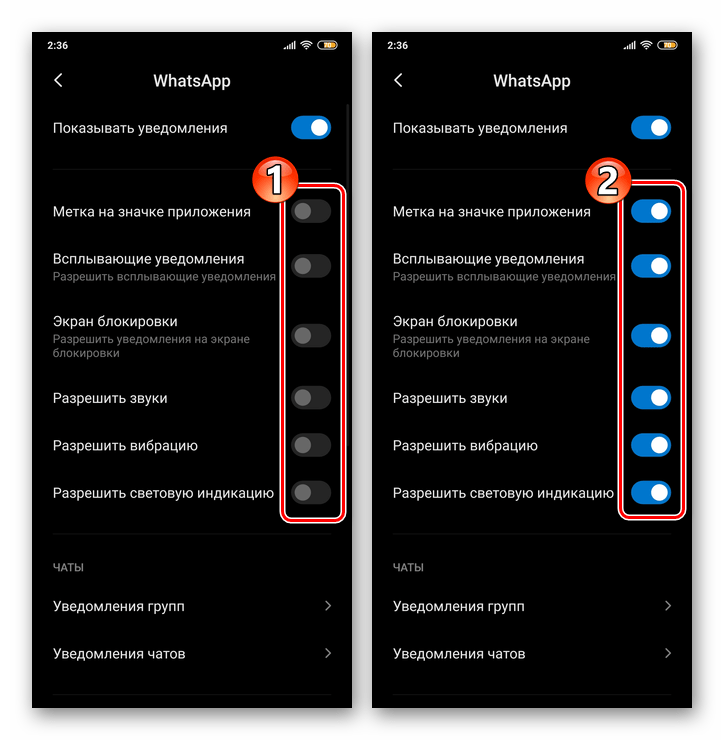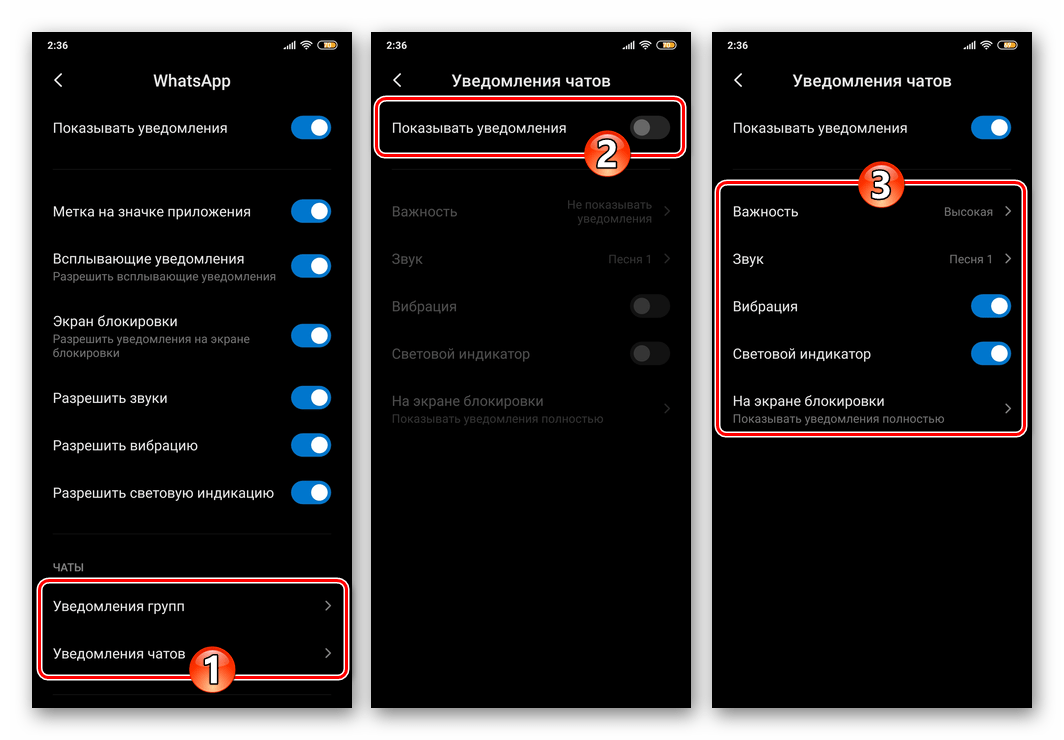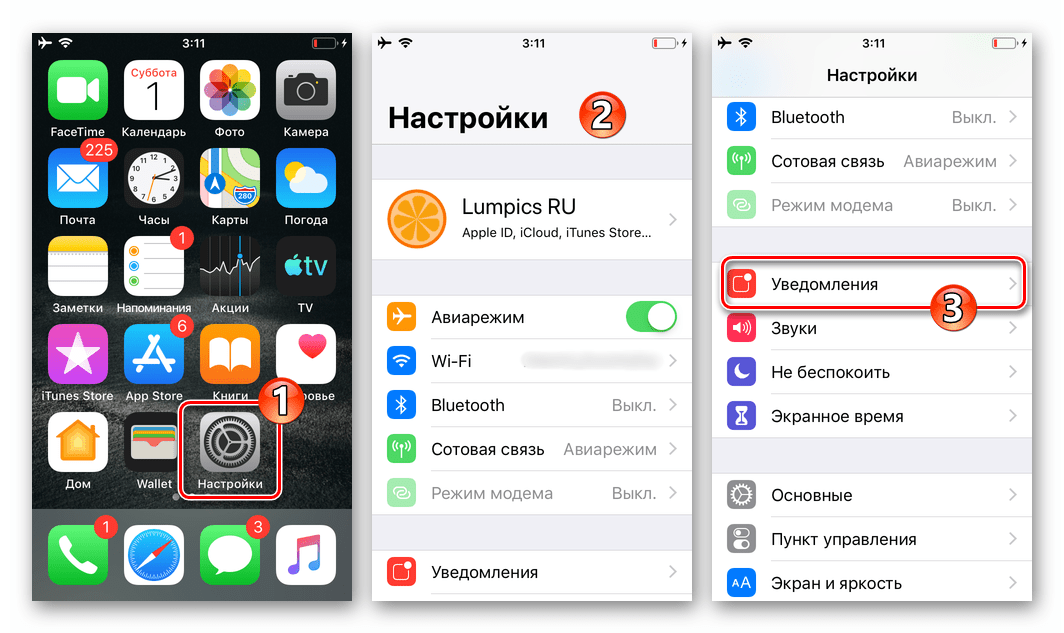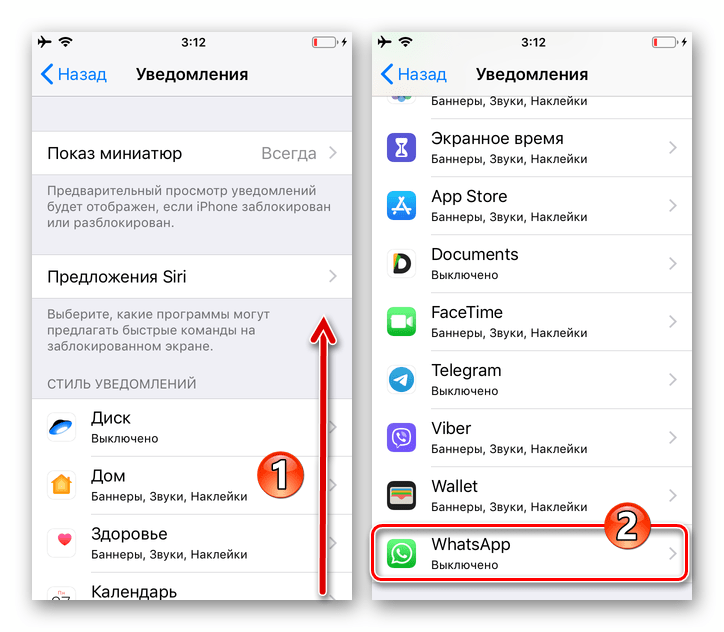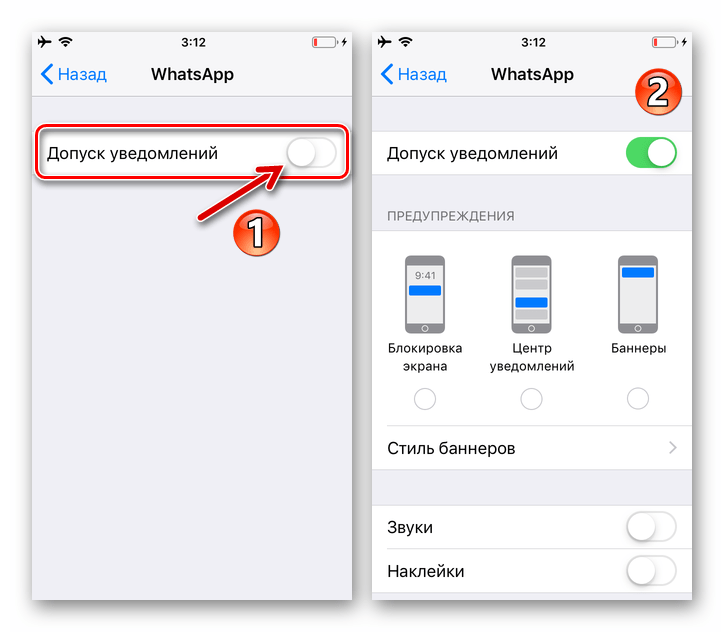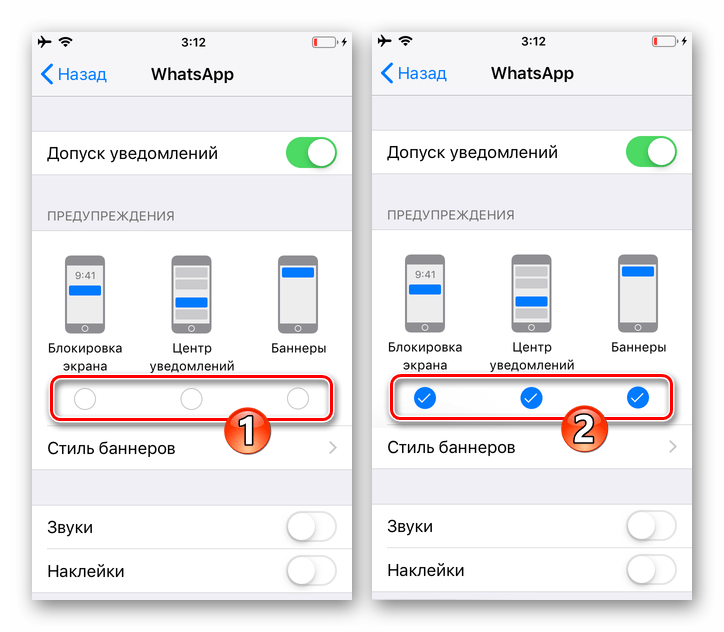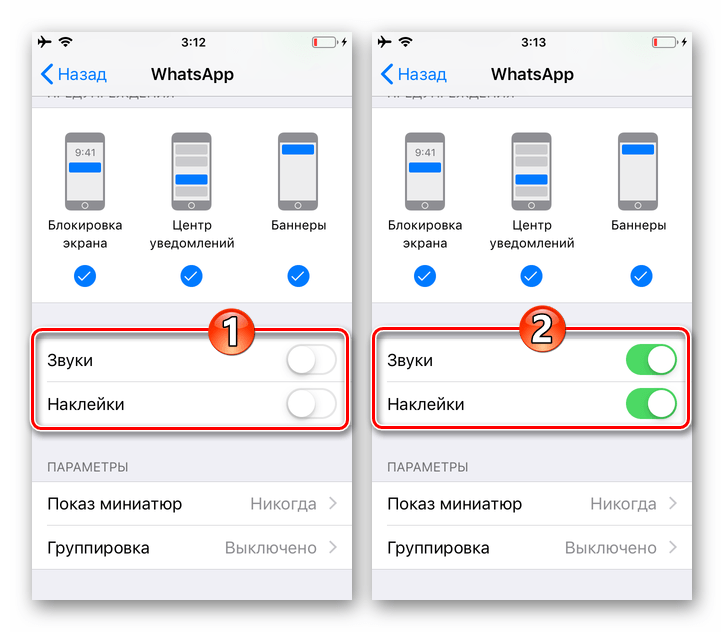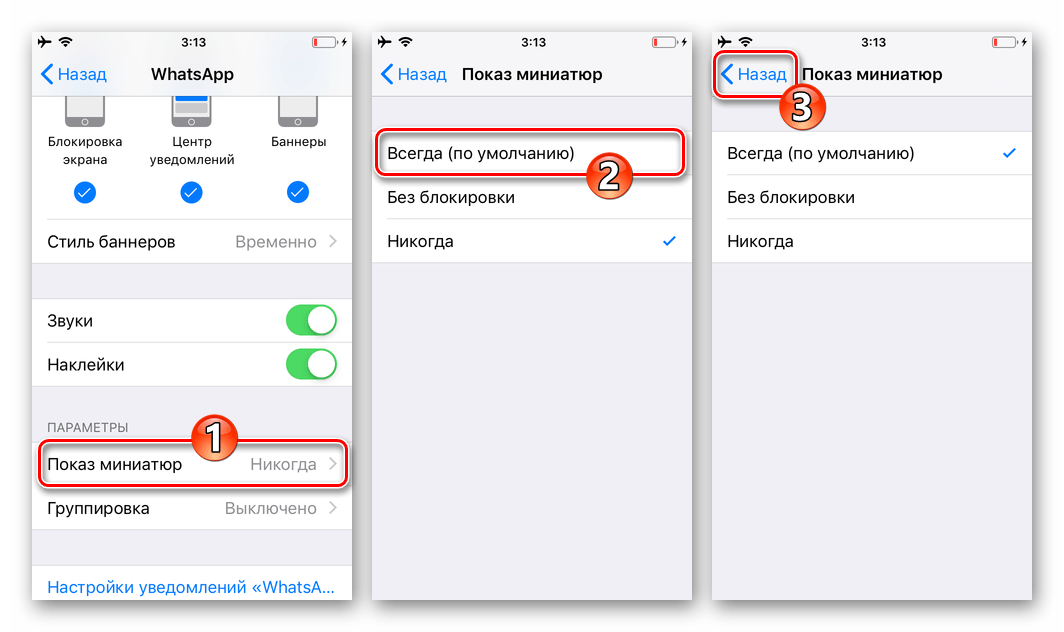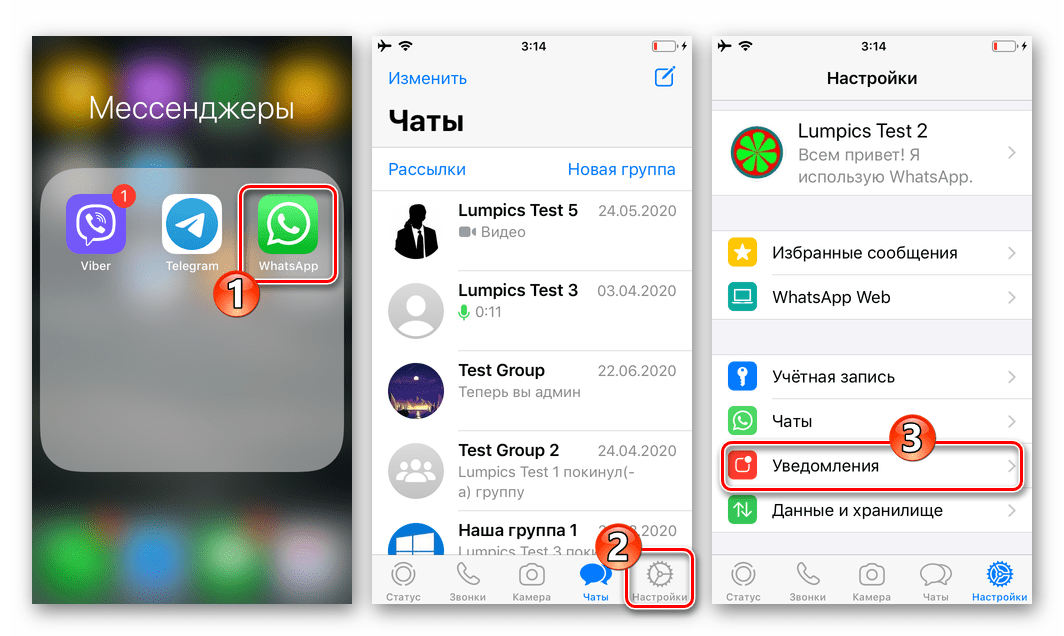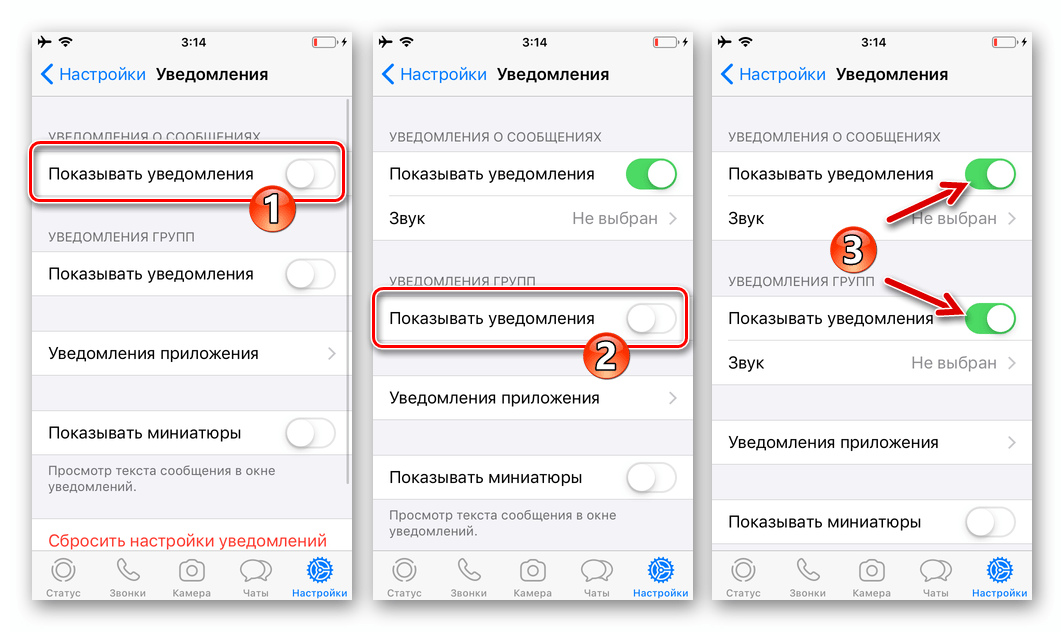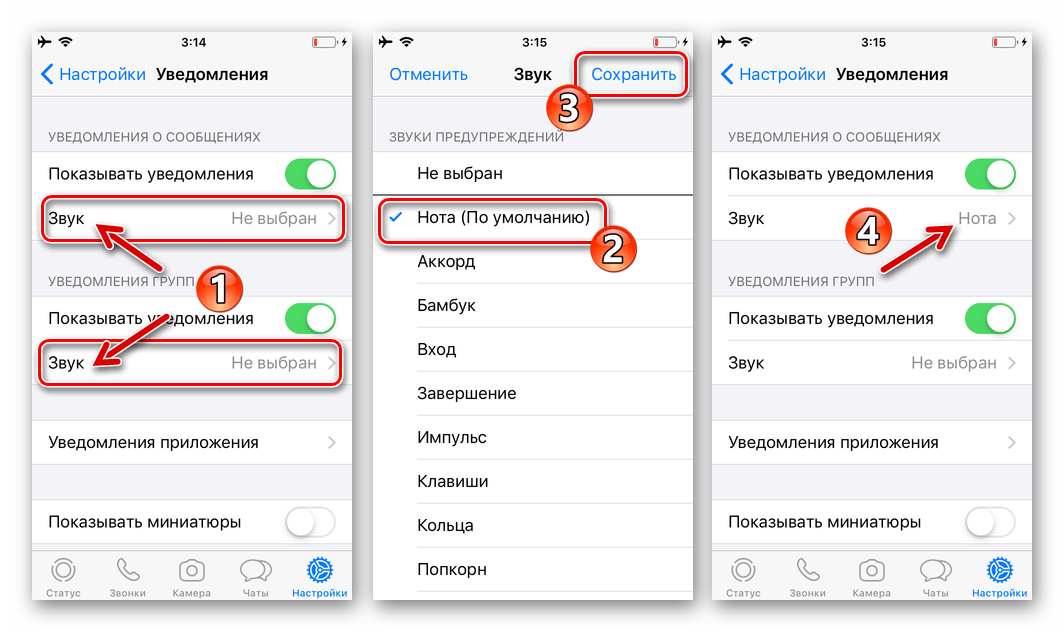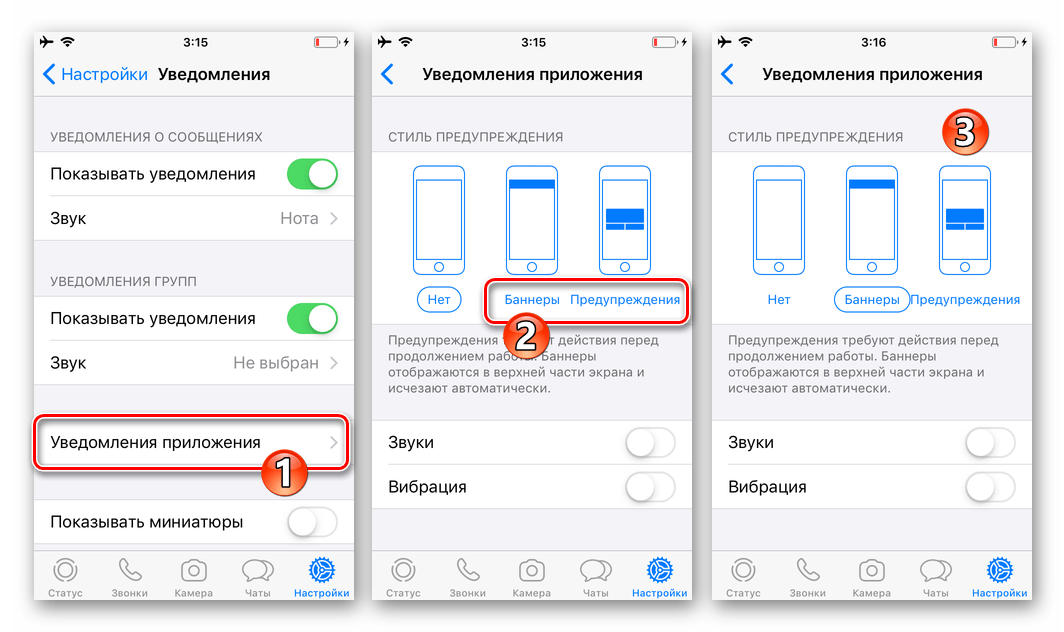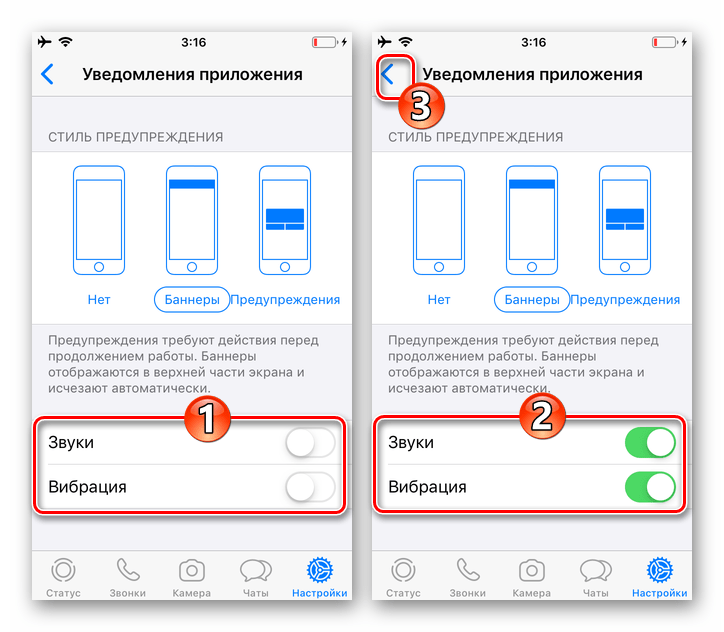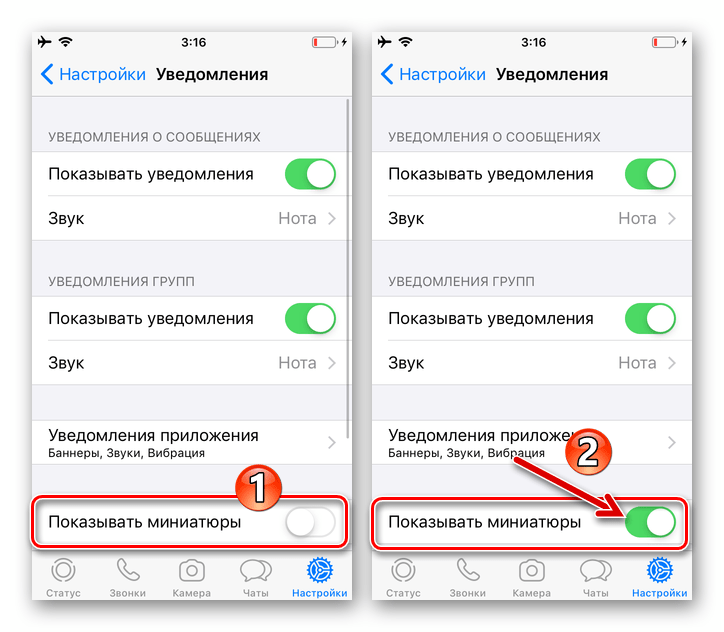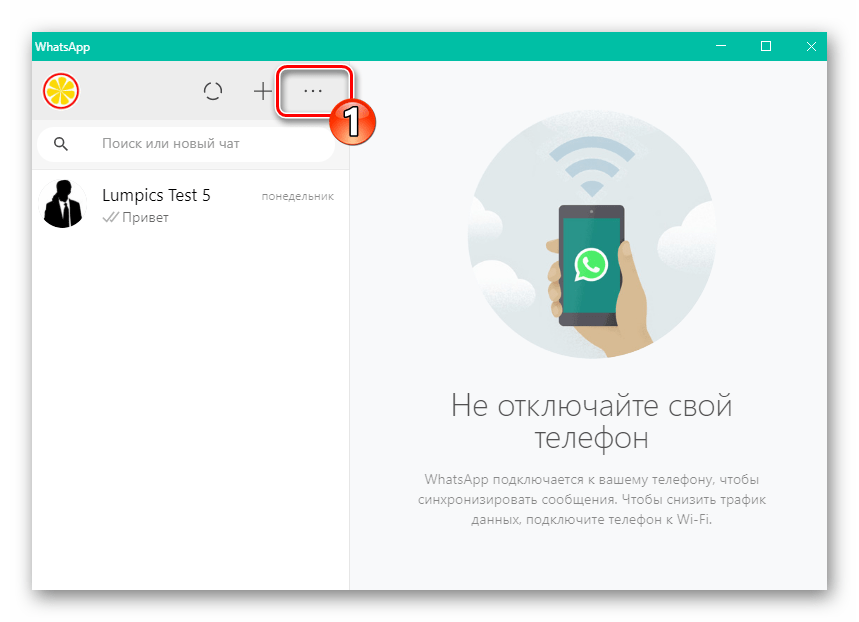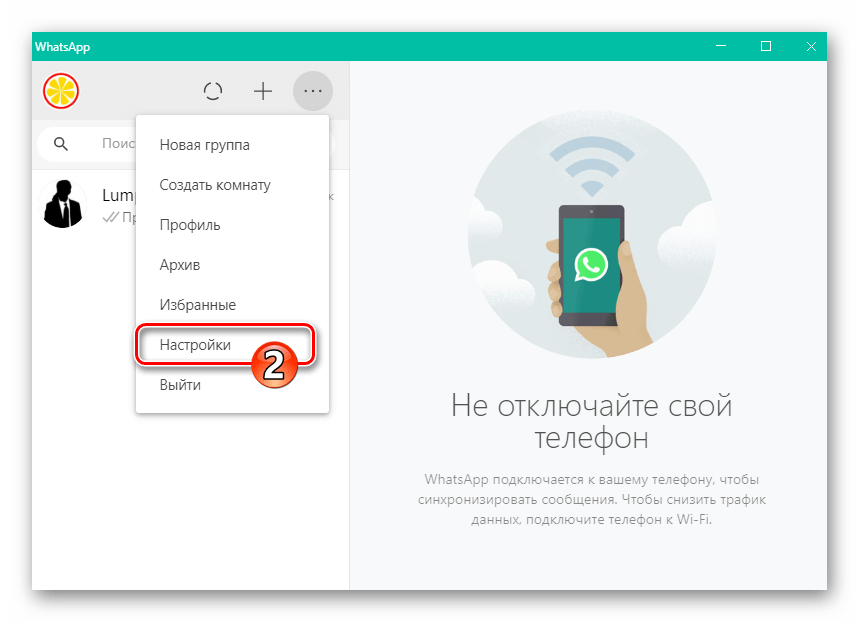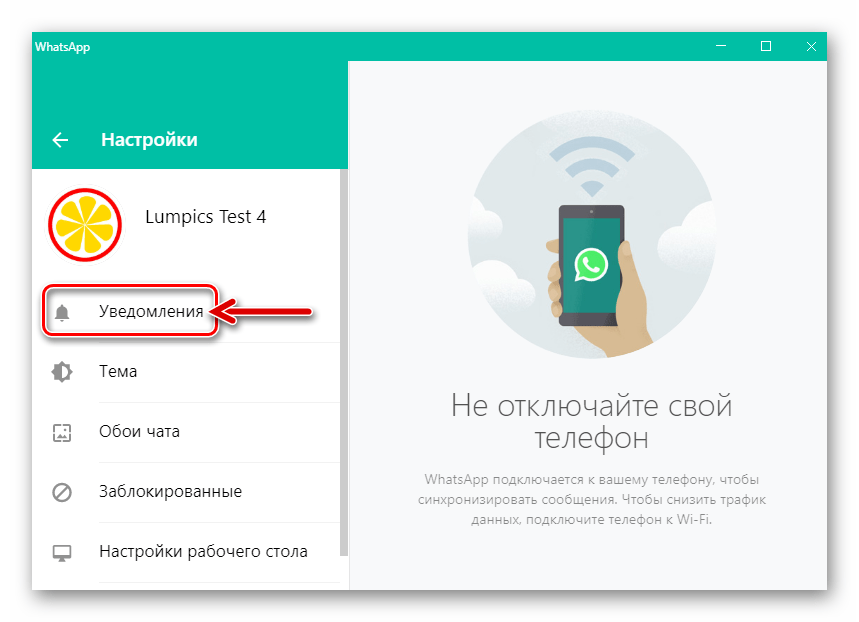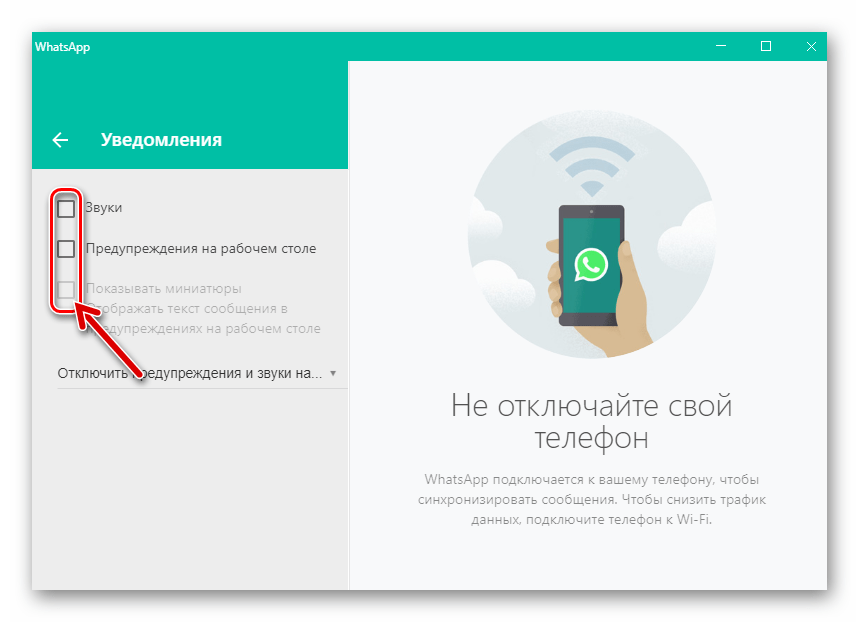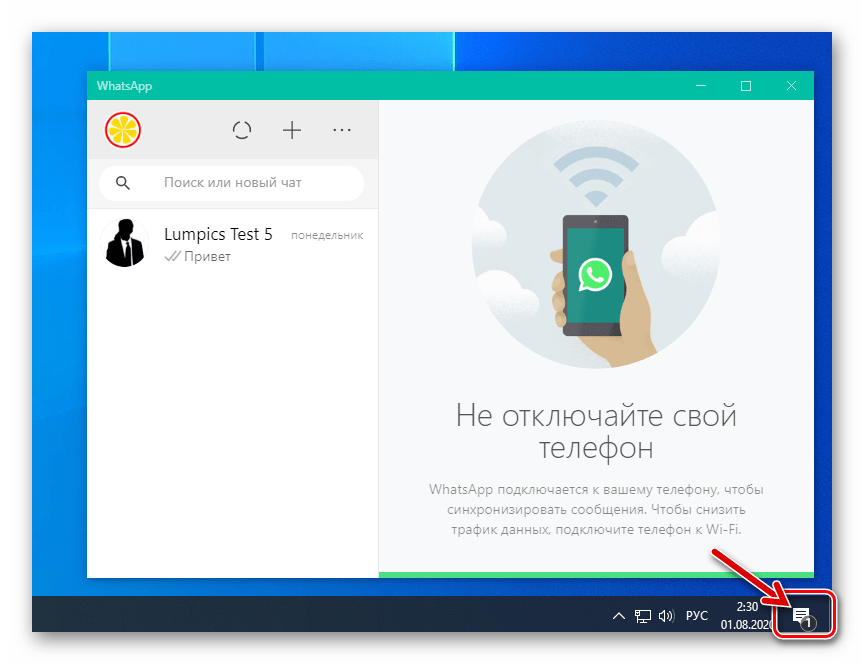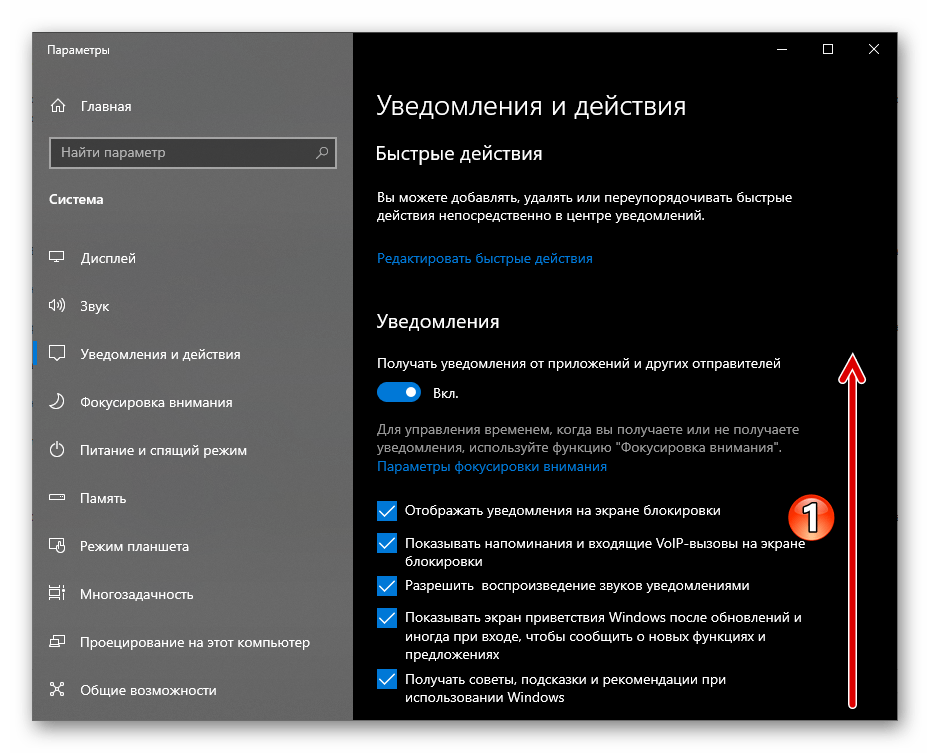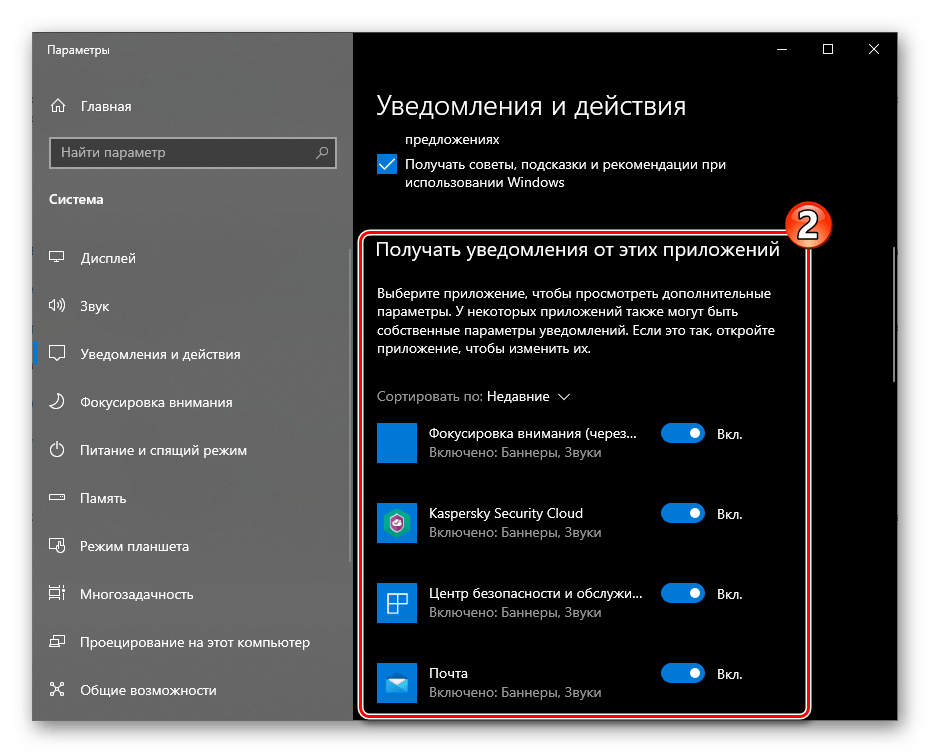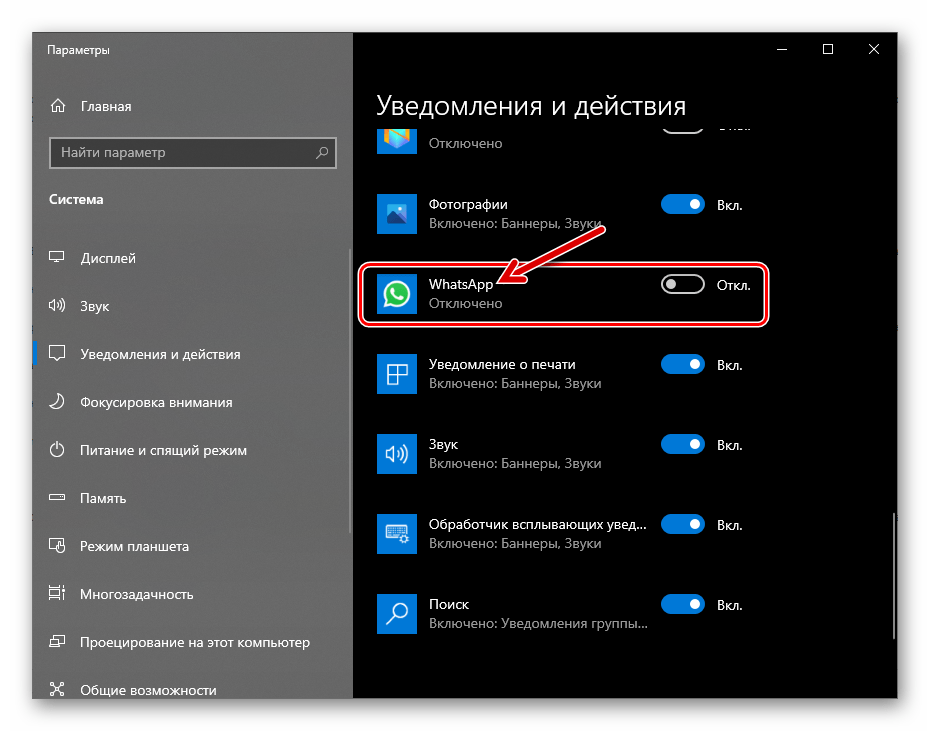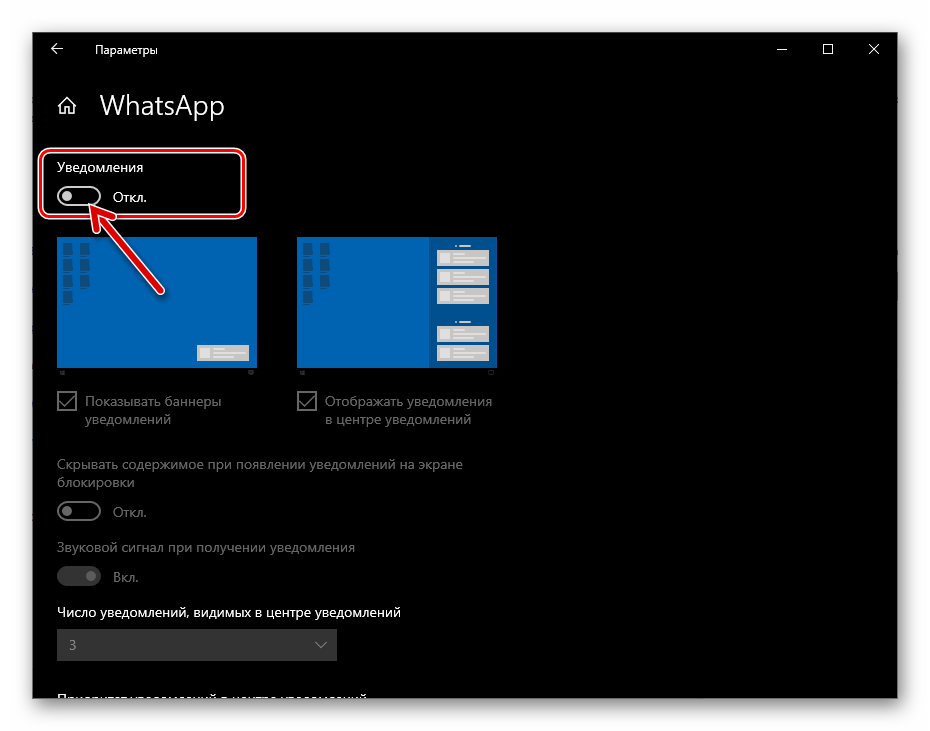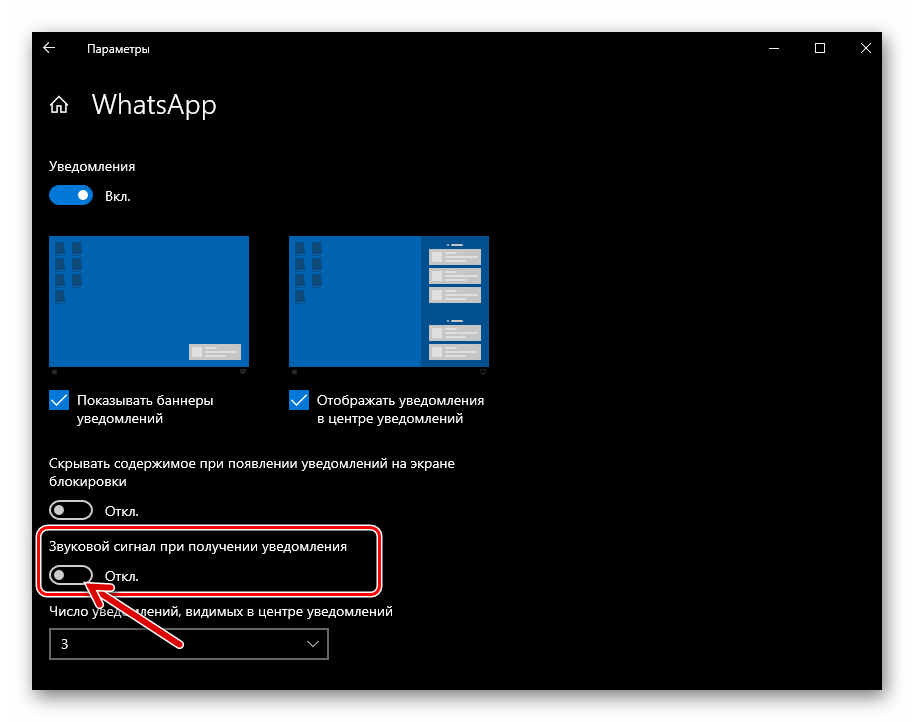- Нет уведомлений WhatsApp – почему это происходит?
- С чего начать
- Ограничения в фоне
- Настройка уведомлений
- Обновление мессенджера
- Как в Whatsapp на Android отключить уведомления
- Особенности уведомлений в Ватсап
- Как включить оповещения на Андроид
- В настройках месседжера
- В настройках устройства
- Особенности для групповых чатов
- Уведомления для звонков
- Настройка звука
- Активация уведомлений в WhatsApp на Android, iOS и Windows
- Android
- Шаг 1: Настройка мессенджера
- Шаг 2: Настройка ОС Android
- Шаг 1: Настройка iOS
- Шаг 2: Настройка мессенджера
- Windows
- Шаг 1: Настройка мессенджера
- Шаг 2: Настройка Windows 10
Нет уведомлений WhatsApp – почему это происходит?
Отсутствие уведомлений в Ватсап о новых сообщениях – частая проблема, с которой сталкиваются пользователи. Но, обычно причина заключается в настройках смартфона, а не проблемах с самим мессенджером. Далее рассмотрим все возможные варианты возникновения такой ситуации и варианты ее устранения.
С чего начать
Чаще всего причины отсутствия уведомлений самые банальные. Поэтому в первую очередь рекомендуем выполнить следующие действия:
- Убедитесь, что в смартфоне отключен режим Не беспокоить”.
- Перезагрузите смартфон и заново запустите мессенджер.
- Проверьте качество интернет-соединения. Для этого зайдите в любой сервис проверки скорости интернет соединения и пинга. Если скорость интернета менее 500 кбит/сек, обеспечьте более качественную связь.
- Отключите все энергосберегающие режимы.
Ограничения в фоне
Если уведомления нотсутствуют, когда мессенджер работает в фоновом режиме, значит операционная система не дает ему нормально функционировать с целью экономия энергии. Эта проблема одна из самых распространенных, так как Ватсапп обладает достаточно высоким энергопотреблением. Для ее устранения выполните следующие действия:
- В настройках телефона откройте Приложения .
- В общем списке приложений найдите Ватсап и тапните по нему.
- Найдите строчку Активность в фоновом режиме и коснитесь ее.
- Выберите вариант Без ограничений .
- Теперь перейдите в раздел Сетевые подключения и снимите все ограничения если они имеются.
- Вернитесь в общие настройки и перейдите в раздел Wi-Fi .
- Откройте меню касанием трех точек в правом углу экрана. Если меню нет, найдите строчку Расширенные настройки .
- Найдите пункт Wi-Fi в спящем режиме .
- Поставьте галочку напротив варианта Никогда не отключать .
Настройка уведомлений
Если вышеописанные действия не помогли решить проблему, возможно, в настройках отключены уведомления Ватсапп. Включаются они следующим образом:
- В настройках телефона перейдите в подменю Уведомления .
- Среди списка приложений найдите WhatsApp и переведите ползунок в положение Вкл .
- Сделайте то же самое в разделе Всплывающие уведомления и Экран блокировки .
Обновление мессенджера
Отсутствие уведомлений может быть связано с устаревшей версией WhatsApp. Поэтому выполните такие действия для решения проблемы:
- Откройте магазин приложений Google Play и в поле поиска наберите WhatsApp .
- Перейдите на страницу приложения.
- Если на телефоне установлена устаревшая версия, вы увидите кнопку Обновить . Коснитесь ее, чтобы установить актуальную версию мессенджера.
Источник
Как в Whatsapp на Android отключить уведомления
Общение с родными, друзьями, коллегами все больше переходит в онлайн-формат. Мы поддерживаем связь, ежедневно обмениваясь сообщениями в месседжерах, самым популярным из которых является WhatsApp. Сервис предполагает обмен текстовыми и голосовым сообщениями, совершение аудио- и видеозвонков, пересылку файлов. О каждом действии приходят уведомления. В этом материале мы рассмотрим, как включить уведомления в Ватсап на андроид, и как выключить их при необходимости.
Особенности уведомлений в Ватсап
Чтобы не пропустить важное сообщение от пользователя или из сообщества, разработчики предлагают включить оповещение. При этом можно подставить любимый рингтон или выбрать что-то универсальное.
Кроме того, есть возможность поставить вибрацию и установить длительность беззвучного сигнала. Если пользователь того желает, можно включить всплывающее уведомление (доступно для операционной системы Андроид 9 и более старых версий). Когда телефон поддерживает световой сигнал для оповещений, можно настроить и его.
Особенность уведомлений в WhatsApp в том, что настраивать их можно в индивидуальном порядке для каждого контакта или группового чата. Можно поставить разные рингтоны или отключить лишнее.
Чтобы отключить уведомления, нужно:
- открыть нужный чат;
- нажать на имя собеседника;
- выбрать «Без звука»;
- выбрать период, на который отключить оповещения.
Вы также можете убрать галочку с опции «Показывать уведомления», чтобы они не отображались.
Как включить оповещения на Андроид
Настроить уведомления на смартфоне можно непосредственно через мессенджер либо через настройки мобильного устройства. Чаще всего пользователи считают первый вариант приоритетным из-за некоторых нюансов, например, возможности выбрать световой сигнал и прослушать, как звучит тот или иной рингтон.
В настройках месседжера
Разберем подробнее, как включить оповещения в Ватсапе непосредственно в месседжере. Это актуально, если владелец мобильного телефона не получает звуковые уведомления либо они не высвечиваются на экране.
Проверить настройки возможно следующим образом:
- открыть мобильное приложение;
- перейти в настройки (три точки в верхней части экрана);
- выбрать пункт «Уведомления»;
- проверить, активна ли строка «Звуки в чате», если нет, то перевести в положение, чтобы кнопка стала цветной.
Если после этого уведомления все равно не активны, стоит проверить, нет ли энергосберегающего режима на устройстве или в самом приложении. Сделать это можно прямо в WhatsApp:
- перейти в Настройки;
- выбрать раздел «Данные и хранилища»;
- отключить опцию экономии данных.

В настройках устройства
Если приложение виснет, достаточно выполнить такой алгоритм действий:
- перейти в раздел с мобильными настройками;
- выбрать пункт «Приложения и уведомления»;
- отметить Ватсап.
В этом разделе нажать на строчку с уведомлениями и настроить нужный параметр. Если после этого уведомления не приходят, это не всегда значит, что пользователь сделал что-то неправильно.
Часто проблема заключается в неправильно выстроенном часовом поясе. Система может сообщить об этом сама и попросит подкорректировать данные.
Особенности для групповых чатов
Касательно сообществ или чатов можно поставить беззвучный режим или настроить время, когда пользователь не готов получать уведомления о сообщениях, например, в ночное время суток, если чат активен.
Отключить звук гораздо проще, чем в случае с конкретным контактом, достаточно зажать пальцем иконку с чатом и выбрать режим «Без звука».
Уведомления для звонков
Чтобы настроить звук уведомлений в WhatsApp на Андроид, необходимо:
- перейти в приложение;
- далее в настройки;
- выбрать уведомления;
- отметить графу «Звонки»;
- тапнуть на строку «Мелодия» или «Вибрация».

Настройка звука
Если вы решили поставить не световое уведомление, не виброрежим, а именно мелодию, то можно поставить в качестве звука для оповещения любимый трек или готовый рингтон для СМС. Если перейти в графу «Мелодия», высветится список песен, которые сохранены в памяти устройства, их можно в два клика установить в качестве звукового уведомления текстового сообщения или звонка.
Источник
Активация уведомлений в WhatsApp на Android, iOS и Windows
В статье продемонстрированы шаги, предполагающие включение абсолютно всех типов извещений, которые способен генерировать функционирующий на устройствах под управлением Android, iOS и Windows мессенджер, но вы можете включать уведомления выборочно, если их отдельные типы вашей моделью использования WhatsApp не востребованы.
Android
Демонстрируемые пользователю WhatsApp для Android уведомления различного типа активируются путём выполнения несложных манипуляций, но для получения нужного результата следует действовать внимательно, чтобы не пропустить ту или иную настройку. Рассматриваемый нами аспект использования мессенджера регулируется массой опций как в самом приложении, так и в операционной системе, где оно функционирует.
Шаг 1: Настройка мессенджера
- Откройте мессенджер и перейдите в его «Настройки». В ВатсАп для Андроид модуль управления параметрами доступен из главного меню приложения, которое вызывается вне зависимости от выбранной вкладки касанием по трём точкам в верхнем углу экрана справа.
В перечне разделов настроек выберите «Уведомления».
В области «Сообщения»:
- Тапните «Звук уведомления», а затем выберите воспроизводимый при наступлении событий в мессенджере аудиофайл из наличествующих в памяти девайса.
Нажмите «Вибрация». Затем, переместив радиокнопку в открывшемся окошке в отличное от «Выкл.» положение, отрегулируйте поведение вибромотора девайса в момент поступления сообщений от другого участника ВатсАп.
Пункт «Свет» позволит вам включить реакцию на события в мессенджере светового индикатора, который расположен на корпусе девайса, а также выбрать цвет такого сигнала.
Путём регулировки параметров из аналогичного вышеописанному списку «Сообщения» перечня «Группы» включите и настройте сигналы, поступающие на ваше устройство при активности участников групповых чатов WhatsApp.
Тапните «Вибрация», затем выберите длительность этого типа оповещения о входящем звонке, осуществляемом в ваш адрес с помощью ВатсАп.
Шаг 2: Настройка ОС Android
- Перейдите в «Настройки» мобильной ОС, тапнув по соответствующей иконке на Рабочем столе или значку в шторке. Из открывшегося перечня разделов параметров переместитесь в «Уведомления». Далее отыщите пункт «WhatsApp» в списке способных генерировать оповещения приложений и коснитесь наименования мессенджера.
Другой путь открытия экрана, предоставляющего возможность активировать извещения ВатсАп:
- Перейдите в раздел настроек операционки под названием «Приложения», на следующем экране нажмите «Все приложения».
Найдите мессенджер в перечне инсталлированного на девайсе ПО, коснитесь его наименования. Далее тапните по названию модуля «Уведомления» в списке параметров приложения.
На открывшемся экране путём касания переведите в положение «Включено» расположенный справа от наименования опции «Показывать уведомления» переключатель.
Активируя следующие шесть пунктов перечня параметров оповещений, вы можете довольно гибко отрегулировать поступление сигналов о происходящих в рамках вашего ВатсАп событиях, включив извещения только отдельных типов.
Тапните по очереди: «Уведомления групп» и «Уведомления чатов», активируйте опции «Показывать уведомления», а также при необходимости сконфигурируйте параметры поступающих из диалогов и групповых чатов сигналов.
Завершив включение вышеуказанных опций, выйдите из «Настроек» Андроид. В дальнейшем уведомления из мессенджера будут поступать по правилам, которые вы установили, выполнив эту инструкцию.
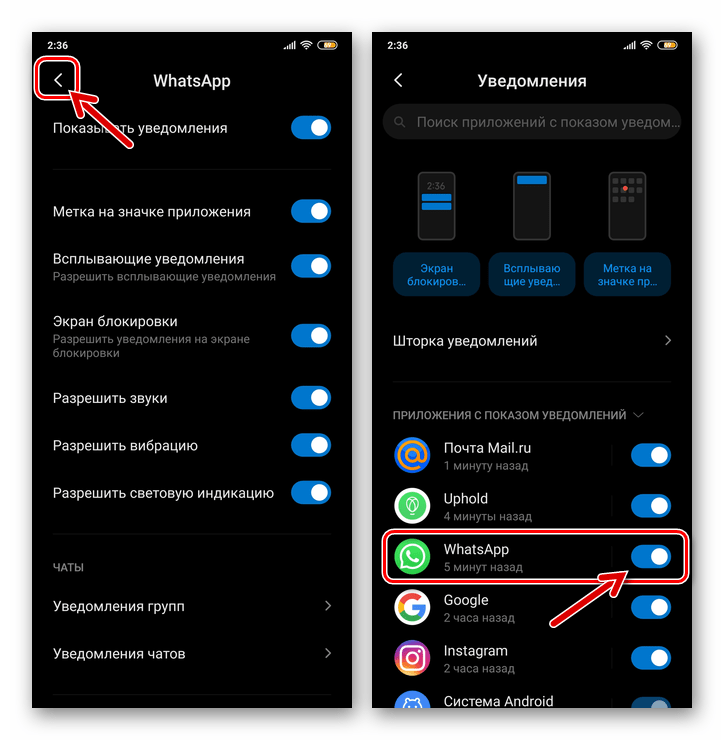
Процесс обеспечения получения всех уведомлений, которые предусмотрены создателями WhatsApp для iOS так же, как в среде Android, можно условно разделить на два этапа, но на iPhone следует действовать в обратном порядке – сначала отрегулируйте параметры операционной системы, а затем настройте мессенджер.
Шаг 1: Настройка iOS
- Коснитесь иконки «Настройки» на Домашнем экране айФона, пролистайте список категорий настроек ОС и перейдите в «Уведомления».
В перечне инсталлированных на iPhone программ отыщите «WhatsApp» и нажмите на его наименование.
Установите отметки в трёх чекбоксах блока «ПРЕДУПРЕЖДЕНИЯ»: «Блокировка экрана», «Центр уведомлений», «Баннеры».
Опуститесь ниже, переведите в положение «Включено» расположенные справа от опций «Звуки» и «Наклейки» переключатели.
В блоке «ПАРАМЕТРЫ»:
- Коснитесь опции «Показ миниатюр», выберите пункт «Всегда» в открывшемся списке, чтобы оповещения из мессенджера демонстрировались вне зависимости от того, заблокирован экран iPhone или нет.
Нажмите «Группировка» и укажите, каким образом будут сортироваться поступающие из ВатсАп уведомления.
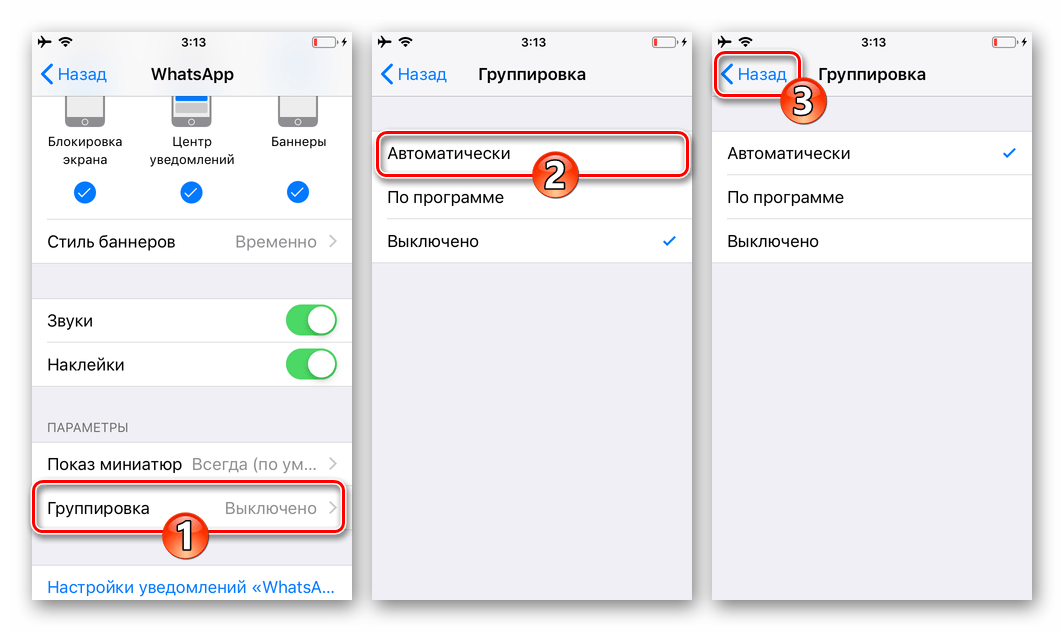
Выйдите из «Настроек» iOS и переходите к конфигурированию программы ВатсАп.
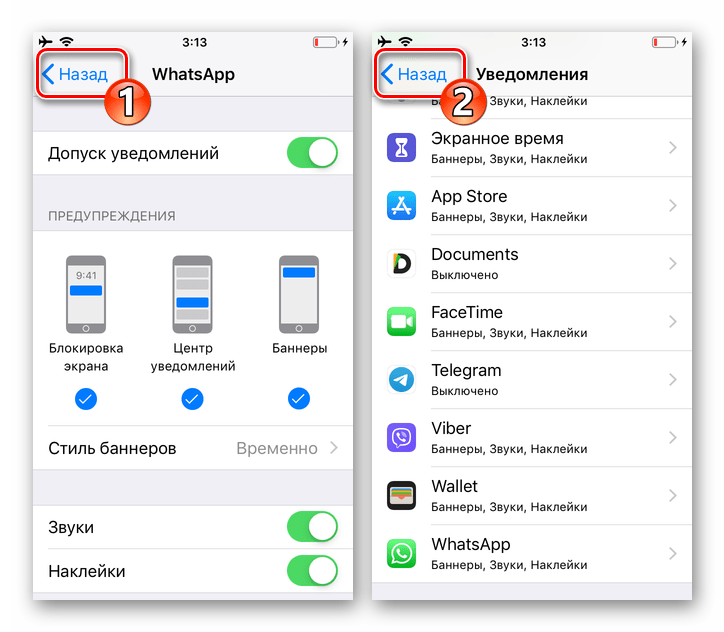
Шаг 2: Настройка мессенджера
- Запустите мессенджер и переместитесь в его «Настройки», тапнув по расположенному в панели внизу экрана значку. Перейдите в озаглавленный «Уведомления» раздел параметров WhatsApp.
Переведите в положение «Включено» два расположенных друг под другом переключателя «Показывать уведомления», активируя таким образом «УВЕДОМЛЕНИЯ О СООБЩЕНИЯХ» и «УВЕДОМЛЕНИЯ ГРУПП».
Тапнув по наименованию опции «Звук», определите, какая мелодия будет проигрываться при наступлении событий в диалогах и групповых чатах.
Нажмите на название опции «Уведомления приложения». На открывшемся экране касанием по предпочтительному варианту, определите «СТИЛЬ ПРЕДУПРЕЖДЕНИЯ».
Активируйте «Звуки» и «Вибрацию», а затем вернитесь к предыдущему экрану в настройках мессенджера.
Включите опцию «Показывать миниатюры».
На этом конфигурирование мессенджера с целью включения оповещений завершено, можно переместиться из «Настроек» в другие разделы программы – теперь все возможные уведомления из WhatsApp будут демонстрироваться согласно установленному вами порядку.
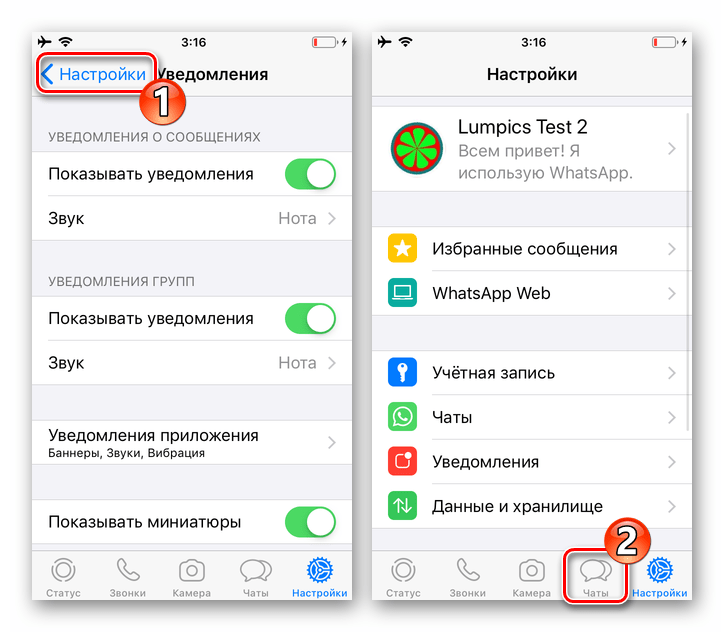
Windows
Программа ВатсАп для Виндовс так же, как мобильные клиенты сервиса, может генерировать уведомления, а чтобы обеспечить возможность их получения, нужно выполнить две несложные операции.
Шаг 1: Настройка мессенджера
- Откройте WhatsApp на десктопе и перейдите в «Настройки» программы
из вызываемого кликом по трём точкам над перечнем открытых диалогов и групп меню.
Из расположенного слева окна списка разделов настроек откройте «Уведомления».
Оснастите отметками три чекбокса: «Звуки», «Предупреждения на рабочем столе» и «Показывать миниатюры».
Выйдите из настроек мессенджера. На этом активация сопровождающих активность участников ВатсАп сигналов завершена.
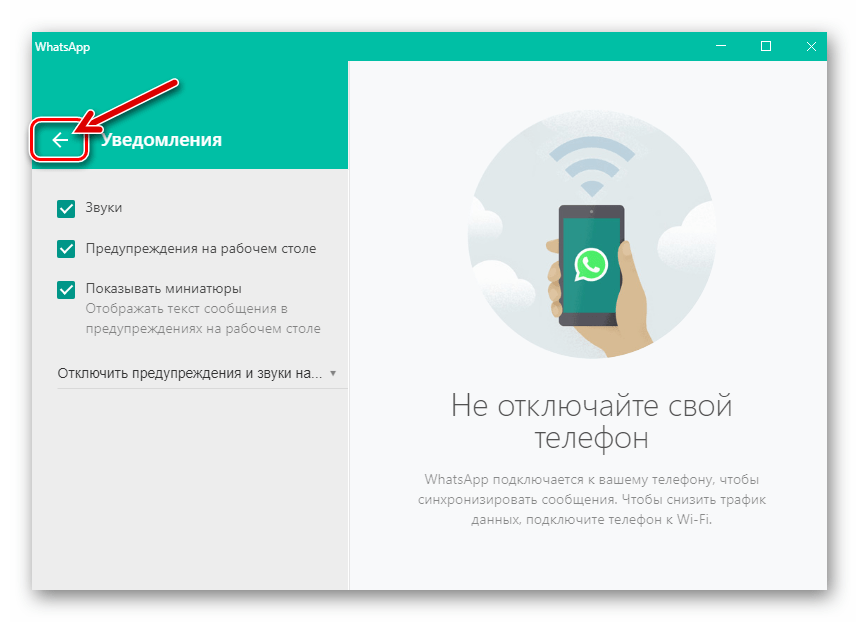
Шаг 2: Настройка Windows 10
- Не закрывая (важно!) программу ВатсАп, откройте демонстрирующую в Виндовс 10 все уведомления область, щёлкнув по самому крайнему значку справа Панели задач.
В самом верху отобразившейся панели наличествует ссылка «Управление уведомлениями» — кликните по ней.
Прокрутите вверх информацию в правой части открывшегося окна,
в списке «Получать уведомления из этих приложений» найдите пункт «WhatsApp».
Кликните по наименованию мессенджера.
Переведите расположенный в верхней части открывшегося окна переключатель «Уведомления» в положение «Вкл.»
Оснастите отметками чекбоксы «Показывать баннеры уведомлений» и «Отображать уведомления в центре уведомлений».
Активируйте опцию «Звуковой сигнал при получении уведомления».
Выйдите из «Параметров» Виндовс 10 и переходите к использованию ВатсАп – теперь для поступления из мессенджера всех возможных оповещений не осталось никаких препятствий.
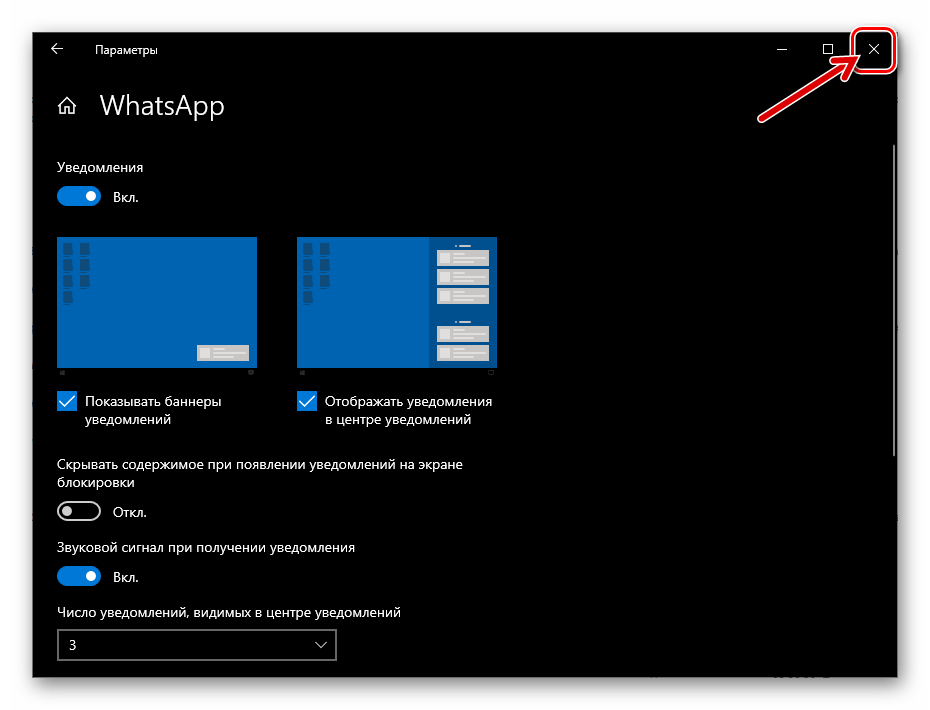
Помимо этой статьи, на сайте еще 12473 инструкций.
Добавьте сайт Lumpics.ru в закладки (CTRL+D) и мы точно еще пригодимся вам.
Отблагодарите автора, поделитесь статьей в социальных сетях.
Источник